副管理者を設定する
機能詳細や設定方法
店長ナビへログインできる副管理者を登録する機能です。
副管理者として機能を制限した登録が可能です。
※副管理者機能は有料プラン限定機能です。
拡張設定>アドイン(機能追加・設定・削除)から、「副管理者」の[設定]をクリックします。
.png)
|
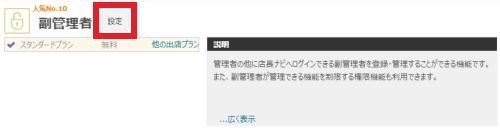
|
副管理者設定画面の[有効]にチェックを入れて保存すれば完了です。
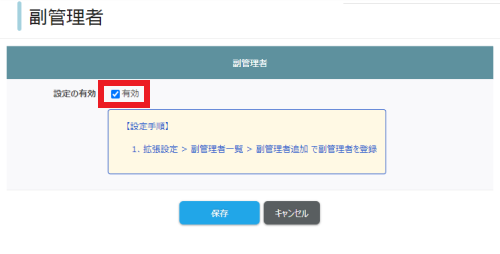
設定完了後は以下の項目が追加されます。
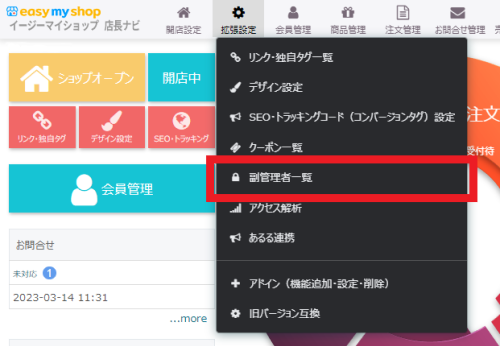
拡張設定>副管理者一覧に入り、[副管理者追加]より副管理者の追加ができます。
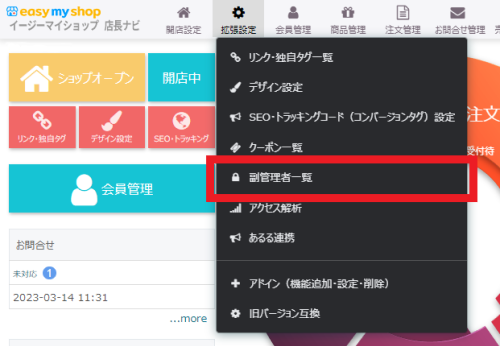 |
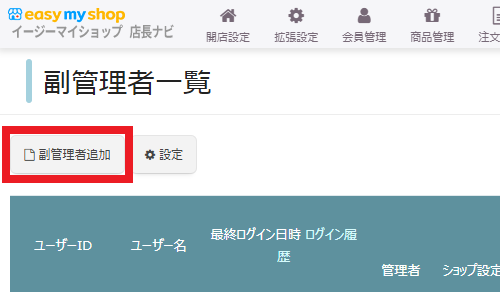 |
副管理者がログイン時に利用する「ユーザーID」や「パスワード」の設定、その他設定の登録をしていただき可能な「権限」を付与する設定が可能です。
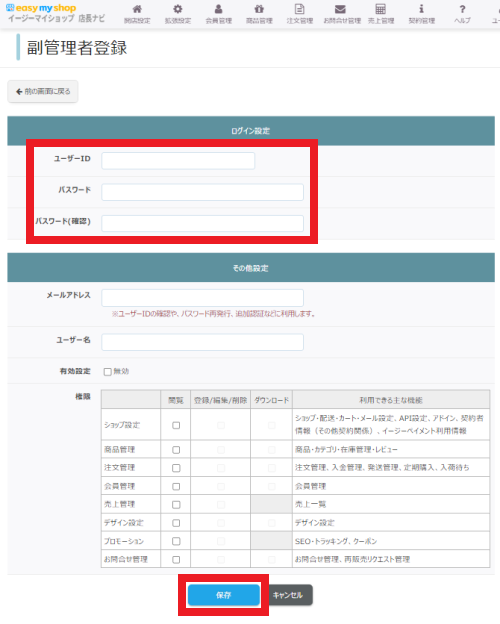
副管理者毎に「閲覧」や「編集」ができる細かな設定が可能です。
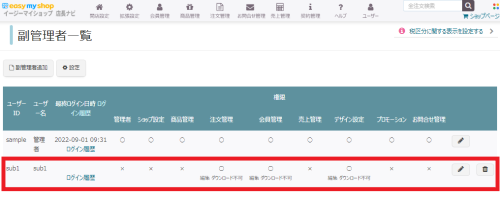
副管理者も管理画面(店長ナビ)にログインをする必要があります。
※通常のログイン画面とは多少異なりますのでご注意ください。
副管理者ログイン時は「□副管理機能をご利用~」にチェックする必要があります。

副管理者のログイン画面ではユーザーIDの入力欄が表示されます。
「ショップID」と、副管理者として設定した「ユーザーID」と「パスワード」を入力することでログインが可能です。

管理者と副管理者の画面は基本的な見た目に変化はありません。
管理画面トップページの左上のショップIDの表示部分にて副管理者の「ユーザーID」が明記されています。
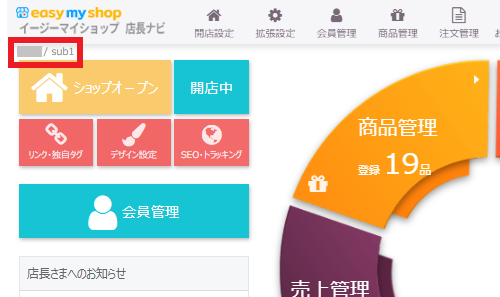
「権限」にて「閲覧」を与えてないページをクリックした場合は、下記の様な表示となります。
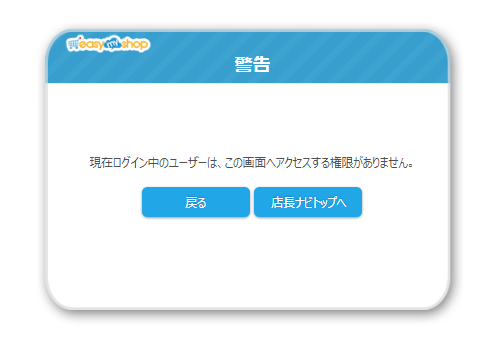
「権限」にて「閲覧」があるページに関しては管理者同様に作業などができますので運用に合わせて機能をご利用ください。
※このヘルプは、2023年11月に作成された内容です。仕様変更等により設定方法が異なる場合がございます。ご不明な場合は右下の「この機能について問い合わせる」よりご連絡ください。
サポート営業日
 オープンガイド
オープンガイド






























